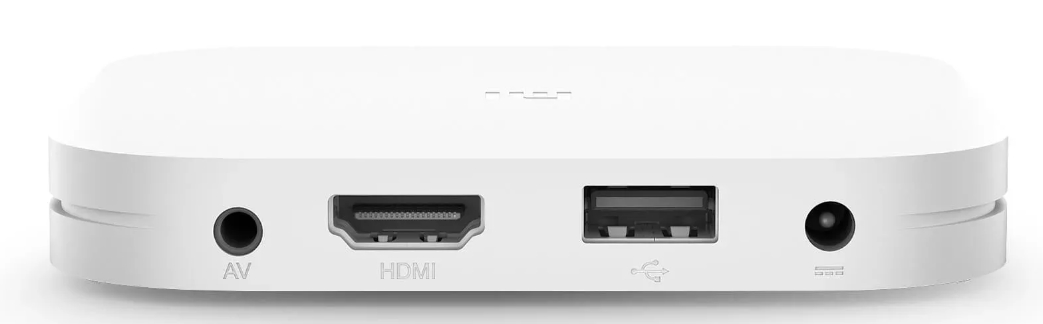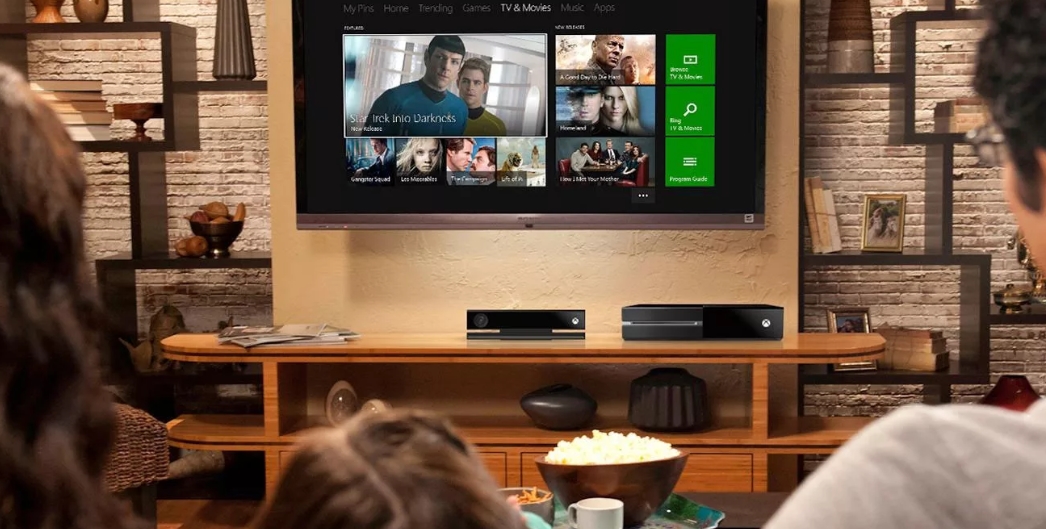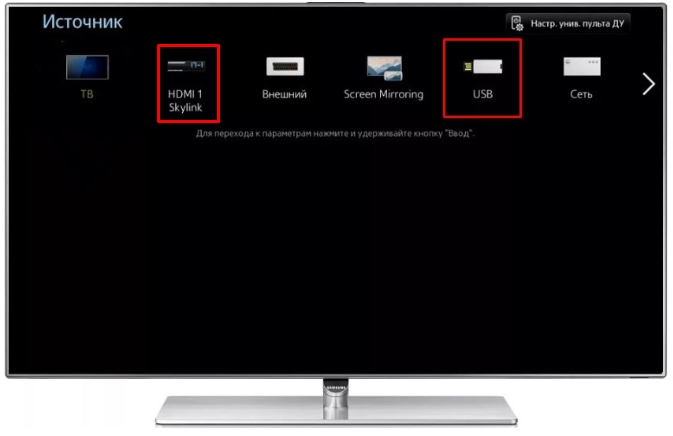В телевизоре нет смарт тв что делать
Если телевизор не поддерживает Smart TV

Нет, вы конечно можете принести системный блок в гостиную, и если есть такая возможность, подключить к телику через DVI или HDMI. Но насколько это будет удобно делать, каждый раз его таскать туда-сюда?
Решение придумали ряд разработчиков, сделав группу устройств, которые по своему функционалу будут гораздо интересней, чем Smart TV, которым сейчас оснащены современные телевизоры. Все эти девайсы имеют идентичное планшетам и мобильным телефонам железо, и логично, что работают на базе операционной системы Android. А это означает, что любые приложения, в том числе игры, можно воспроизводить на вашем телевизоре с разрешением вплоть до Full HD. Сами подумайте о возможностях, которые открываются перед вами. Это и просмотр любых форматов видео, и доступ ко всем любимым интернет-ресурсам и сервисам, будь то “вконтакте” или Youtube. Вы сможете использовать IPTV, просматривать любой видео-контент с ex.ua, fs.to или filmix.net, спортивные трансляции через программу Sopcast и даже сыграть партейку в Angry Birds. Заинтриговало? Что ж давайте рассмотрим несколько самых популярных устройств, которые вместе с телевизором смогут подарить вам массу развлечений.
Для начала стоит отметить, что эти микрокомпьютеры, заменяющие Smart TV, делятся на 2 категории – одни выполнены в виде флешки, вторые идут как медиаплеер (тв-приставка) и внешне чем-то напоминают Wi-Fi роутеры. Отталкиваясь от этого можно для себя уже определить, что выбрать.
У приставок больше USB портов, дающих возможность подключать вам внешние накопители, беспроводные мышь и клавиатуру и другое. В комплектацию обычно входит пульт управления, чего не встретишь в медиафлешках. Так же у микрокомпьютеров формата медиаплеера обычно свое автономное питание и отдельный аудиовыход. Это дает большую независимость от телевизора. Наиболее популярные модели этой категории IconBit Toucan Duo Plus, Xoro HST и Hama Internet-TV-Box-2.
Вторая же категория имеет ряд своих преимуществ. Так медиафлешки не будут занимать место в квартире, легко прячась сзади телевизора, к тому же они гораздо привлекательней в плане цены. К сожалению, здесь в комплект не входит пульт управления, поэтому если у вас нету беспроводной мыши, вам придется докупить одно из устройств ввода информации, коих в продаже целое множество разных и с qwerty-клавиатурой, и с тачпадом, это уже по вашему желанию. Наиболее популярные модели этой категории MK802, MK808, Mini PC SMART TV BOX, CX 919
Как сделать из простого телевизора Smart TV своими руками
Всем доброго времени суток! Ох, сколько же я прочел чуши по данной тематике в интернете. Кто-то пишет полную ахинею по поводу подключения смартфонов к телевизору, что якобы их таким образом можно превратить в настоящий SMART TV. Да, подключить то можно, но только к новому телику, у которых уже есть СМАРТ функция. Со старыми ящиками такой фокус не пройдет. Именно поэтому решил написать собственную статью, где раз и навсегда разберу вопрос – а как, все-таки из обычного телевизора сделать СМАРТ ТВ в домашних условиях.
ВНИМАНИЕ! Я подготовил для вас по-настоящему вкусную статью, поэтому советую прочесть её от начала и до конца. Интересно будет всем. Также для любителей посмотреть, есть интересные видео обзоры. Если у вас будут какие-то вопросы, то вы знаете, что ко мне всегда можно обратиться в комментариях.
Этот вопрос мне задала моя мама. Пару лет назад она купила себе телевизор. Телик хороший, большой экран, красивая картинка, качественный кристальный звук, но есть проблема – в нем нет функции SMART. Именно поэтому я начал искать и подбирать варианты подключения умной системы. В итоге вышло не так много, как в других статьях:
В некоторых статьях вы также можете встретить такие варианты как Blu-ray проигрыватель или смартфон. С первым, я думаю, все понятно – просто обычный проигрыватель без какого-то намека на СМАРТ. Второй вариант предполагает поддержку на вашем телевизоре Miracast или Wi-Fi Direct. А подобные технологии поддерживают только новые телевизоры со СМАРТ. Поэтому эти варианты я не стал рассматривать.
Что такое SMART TV, и почему он так удобен
SMART TV – обладает внутренней операционной системой, которая позволяет использовать все блага и удобства интернета. Вы можете просмотреть любой фильм, использовать удобные приложения типа браузера или IVI, Netflix, Okko для просмотра контента по подписке.
Не обязательно смотреть то, что сейчас идет на том или ином канале по кабельному. Вы можете зайти в браузер, посмотреть видео на YouTube. Даже зайти в свою социальную страничку. Можете проиграть музыку из медиатеки от Яндекс или Google. Подключение при этом бывает двух видов. Телевизор подключится по кабелю к роутеру или по Wi-Fi к маршрутизатору.
ПРИМЕЧАНИЕ! Без центрального роутера, который будет подключен к интернету провайдера, подключить подобный телевизор к интернету невозможно. Хотя есть возможность использовать смартфон в качестве точки доступа.
Stick
Сама система вшита в размер маленькой флешки. Для подключения нужно просто вставить устройство в свободный HDMI порт. Далее включаем телевизор и с помощью пульта выбираем тот вход, к которому вы подключили аппарат. Система обладает почти всеми преимуществами: от подключения по Wi-Fi до установленных по умолчанию плееров и приложений.
Плюсы
Минусы
Теперь приведу пару хороших моделей, которые стоит брать. Более подробно по каждой вы можете спросить у меня в комментариях или посмотреть видеообзор.
Amazon Fire TV Stick 4K
Имеет поддержку не только Full HD формата (1920 x 1080), но также и 4К (3840 х 2160). Внутри стоит мощный процессор, который будет обрабатывать большие объемы данных. Самое главное, есть поддержка частоты 2.4 ГГц (802.11a/b/g/n) и 5 ГГц (ac), а также поддержка многопоточности по беспроводной сети MIMO. То есть связь не будет лагать, будет стабильной и быстрой. Отличный Stick, но есть минус в том, что его сложно найти в интернет-магазинах в России или странах СНГ. Средняя цена примерно 7500 рублей.
Также очень мощный Stick, позволяющий просматривать почти все известные видео форматы (наверное, кроме 8К). Мощный процессор, достаточно много памяти. Есть слот для micro SD карты. Работает как с беспроводной сетью 2,4 ГГц так и 5 ГГц. Модель стоит дешевле чем предыдущая – средняя цена 3500 деревянных.
| ОС | Android 9.0 |
| Процессор | Amlogic 905Y2 ARM Cortex-A53 |
| Графический ускоритель | ARM Mali-G31 MP2 Dvalin |
| Поддержка кодеков | Почти все современный |
| Оперативная память | 4 ГБ |
| Память | 32ГБ |
| Wi-Fi | 802.11a/b/g/n/ac |
| Поддержка 4К | Есть |
Rombica Smart Stick Quad v001
Есть внешняя антенна, что немного улучшает связь с роутером. Внутри по умолчанию есть все известные онлайн-сервисы: IVI, MEGOGO, TVZavr, Youtube, Peers TV. Также есть поддержка Google Play Store, Яндекс.Store и облачных сервисов. Подключение происходит по HDMI 1.4. Средняя цена в магазинах 2500 рублей.
| ОС | Android 4.4 |
| Поддержка разрешения | 4K UHD |
| Кодеки | MPEG1, MPEG2, MPEG4, XviD, H.264, WMV9, VC1, HEVC (H.265), VP9 |
| Аудиофайлы | MP3, WMA, AAC, Ogg, PCM, M4A, WAV, FLAC, APE |
| Wi-Fi | Wi-Fi 802.11n (2.4 ГГц) |
| Слот для карт памяти | micro SD, micro SDHC |
| Оперативная память | 1024 Мб |
| Flash | 8192 Мб |
| Процессор | четырехъядерный ARM Cortex 1.2ГГц |
Полноценные приставки
Обладает внушительными размерами. Их уже не так легко засунуть в карман. Такие аппараты обычно имеют более широкий функционал и характеристики. Также у них у всех есть возможность подключиться с помощью сетевого кабеля к LAN порту. Ну а теперь их самые главные преимущества и недостатки.
Плюсы
Минусы
В интернете есть огромное количество подобных приставок на Android системе. Все эти «No name» фирмы устанавливают свои ОС на базе той же Андроид. Проблема в том, что обычно как на телефоне, так и на приставке такая система должна постоянно обновляться. А теперь возникает вопрос – как долго будет поддержка у подобных проходных компаний.
То есть в определенный момент времени поддержка ОС прекратится, а приставка превратится в обычный кирпич. Это я пишу все к тому, что нужно брать приставки только у именитых компаний. Хотя и в этом случае не факт, что поддержка не закроется через год или два.
Apple TV 4K
Насколько я не люблю продукцию Apple, но приставка у них действительно крутая. Да, конечно, она стоит достаточно дорого. Но при этом она прослужит вам не один год, так как поддержка их OS точно не закончится в ближайшие 10 лет. Есть возможность подключить эксклюзивные подписки от Apple TV+ за 199 рублей в месяц и смотреть почти все новинки кино.
Акселерометр и трёхосевой гироскоп позволяют удобно управлять приставкой, а пульт выступает в качестве электронной указки или мышки. Также пульт ДУ имеет аккумулятор и его можно заряжать через обычный USB порт на компьютере или ноутбуке. Сзади у нас три порта: HDMI, гигабитный LAN порт (1000 Мбит в секунду) и вход для питания.
Работает сразу на двух частотах по Wi-Fi. При желании вы можете посадить приставку на 5 ГГц и увеличить скорость в беспроводной сети, а также уменьшить помехи. Быстрая синхронизация с вашим Apple аккаунтом, а также поддержка AirPlay. Если у вас дома у всех телефоны или планшеты компании Apple, то приставка обязательна к покупке. Стоимость разнится в зависимости от памяти: 13500 и 15000 рублей.
| Память | 32 и 64 ГБ |
| Bluetooth | 5.0 |
| Акселерометр и трёхосевой гироскоп | есть |
| HDMI | 2.0a3 |
| Wi-Fi | 802.11n/802.11ac с технологией MIMO |
| Частоты | 2.4 ГГц |
| Процессор | Процессор A10X Fusion с 64-битной архитектурой |
Xiaomi Mi 4
И на сцену выходит… главный конкурент Apple. Приставка имеет почти в 3 раза ниже цену чем у Apple TV, при этом хорошие характеристики производительности. Единственный минус – это отсутствие LAN порта для кабеля, но многим он и так не нужен. Есть все стандартные приложения и сервисы. Но вы можете докучать любые дополнительные приложения в Google Play.
Внутри стоит качественный Wi-Fi модуль, который поддерживает две частоты и технологию MIMO. Скорость при передаче по беспроводной технологии почти не падает. Есть графический ускоритель, поэтому на нем можно играть в некоторые игры с Play Market. В Antutu набирает 23000 балов. При неплохих мощностях достаточно компактный, и его легко можно взять с собой в поездку. Есть поддержка IPTV, AirPlay и Miracast.
| Процессор | mlogic S905L |
| Оперативная память | 2ГБ |
| Встроенная память | 8 ГБ |
| Разрешение | 2160p 4K UHD |
| WiFi | 802.11a/b/g/n/ac, 2,4/5 ГГц, MIMO 1×1 |
| Bluetooth | 4.1+EDR |
| Сетевой порт Ethernet | Нет |
| Видеокодеки | MPEG1, MPEG2, MPEG4, DivX, H.264, VC1, HEVC (H.265), HEVC Main 10, VP9, VP9 10 bit |
| ОС | Android TV 6.0 |
Игровые консоли
Как ни странно, но их тоже можно использовать как своего рода приставку. Внутри есть такая же поддержка сервисов типа Netflix и YouTube. Так что вы можете оформлять подписку и смотреть фильмы в 4К. Дополнительно вы можете играть почти в любые современные игры – как одному, так и с друзьями. Есть возможность голосовой и видео связи.
Конечно же я говорю про две игровые приставки: PlayStation и XBOX. Говорить, про то какая консоль лучше – бессмысленно, так как у каждой есть свои плюсы и минусы, а в целом они одинаковые по производительности.
Плюсы
Минусы
Далее я просто приведу характеристики современных консолей. Рассказывать про них бессмысленно, так как оба варианта – идеальны для развлечений. Чуть ниже вы можете просмотреть видео обзор и сравнение двух этих консолей.
PlayStation 4 Pro
| ЦПУ | 8-ядерный x86-64 AMD Jaguar |
| GPU | AMD Radeon™, (4.20 Тфлопс) |
| Память | 1000 ГБ |
| Оперативная память | GDDR5 8 Гб |
| Bluetooth | 4.0 |
| WiFi | IEEE 802.11 a/b/g/n/ac |
| LAN порт | 10BASE-T, 100BASE-TX, 1000BASE-T |
| Привод | DVD и BR |
Xbox One X
| Процессор | 8 ядер по 2.3 ГГц |
| GPU | Custom GPU @ 1.172 GHz, 40 CUs, Polaris features, 6.0 TFLOPS |
| Оперативная память | 12 ГБ |
| Память | 1 ТБ |
| HDMI | 2160p @ 60Hz |
| Wi-Fi | Все популярные стандарты 2.4 и 5 ГГц |
| Привод | DVD и BR |
ПРИМЕЧАНИЕ! Если вы все-таки решились на приобретение консоли, то я хочу порекомендовать вам не торопиться. В интернете прошел слух, что в скором времени выйдет новые приставки PlayStation и XBOX.
Что лучше выбрать?
На самом деле я представил вам три лучших варианта, и уже вам решать, какой из них подойдет именно вашему телевизору. Если вам нужен только один развлекательный модуль без дополнительных функций, то берите или Stick, или приставку. Если же вы давно мечтали прикупить себе игровую консоль, то можете взять или XBOX, или PlayStation.
Все плюсы и минусы я указал в каждой варианте. Если же вы запутались и не можете выбрать, то вы всегда можете обратиться за советом ко мне в комментариях, и я вам помогу. Также буду рад услышать ваши варианты и мнения.
Как подключить телевизор?
На самом деле подключить подобные внешние устройства не составит труда, и все куда проще, чем кажется. Сам принцип подключения простой, данные аппараты будут отсылать сигнал на HDMI порт. А ваш телевизор без Смарт ТВ будет всего лишь показывать этот сигнал на экране. Вся работа будет идти именно в дополнительной приставке.
Как только вы выберите нужный порт, то вы увидите, загрузочный экран или рабочий стол приставки. Далее нужно будет пользоваться пультом, именно от дополнительного модуля. Как видите, сделать Смарт ТВ с помощью дополнительного модуля и обычного телевизора не так сложно.
Как сделать Smart TV из обычного телевизора?
Эта статья будет полезна всем, у кого есть обычный телевизор без функций Smart TV, и кто хочет превратить его в умный Smart TV телевизор с возможностью подключения к интернету. Чтобы была возможность устанавливать разные приложения, смотреть YouTube, фильмы, сериалы, телепередачи и другое видео через онлайн-кинотеатры. Так же многим необходима функция, которая позволяет транслировать экран с телефона или других устройств на обычный телевизор. К тому же появится возможность смотреть большое количество ТВ каналов через интернет, без подключения антенны и кабельного телевидения. Эта статья актуальна для телевизоров абсолютно всех производителей: LG, Samsung, Sony, Sharp, Philips, Panasonic, TCL, Hyundai и т. д.
Возможно в вашем телевизоре все таки есть Smart TV. И возможно, он даже работает. Можете проверить. Вот инструкция: функция Smart TV в телевизоре: есть или нет, как проверить. Так же обратите внимание, что для работы Smart TV (не важно, он встроенный, или через приставку) нужно быстрое и стабильное подключение к интернету. В идеале, когда у вас кабельное подключение к интернету и установлен роутер. Раздача с телефона или мобильного роутера тоже подойдет.
Делаем Smart TV из обычного телевизора с помощью приставки
Основные моменты:
В целом, это простые и недорогие устройства, которые в большинстве случаев можно спрятать за телевизором и получить все функции Smart TV.
Как это работает?
В случае с медиаплеером на Android TV, главный экран выглядит вот так:
Управление с помощью пульта.
Так же рекомендую ознакомиться со следующими статьями:
В них я подробно показывал, как подключить, настроить и пользоваться Смарт ТВ приставками на обычных телевизорах. Еще больше полезных и интересных статей ищите в разделе «Приставки Smart TV».
Если телевизор очень старый и нет HDMI-входа
Еще как вариант – покупка Смарт приставки с AV выходом. Но таких сейчас на рынке очень мало.
Другие способы сделать Смарт ТВ и подключить к интернету старый телевизор
В начале статьи я уже писал, что самый лучший способ – с помощью приставки. Об этом я подробно рассказывал выше в статье. Но чтобы уже полностью закрыть этот вопрос, давайте рассмотрим другие решения.
С помощью телефона (смартфона) на Android или планшета
Честно говоря, я даже не знаю, как можно превратить обычный телевизор в Смарт ТВ с помощью смартфона на Android. Могу только предположить несколько вариантов:
Буду рад видеть ваши варианты в комментариях. Возможно, я что-то упустил.
Smart TV помощью ноутбука или ПК
Тоже как вариант. Но это уже будет больше не Smart TV из ноутбука, а телевизор в качестве монитора. Обычно, есть какой-то старый ноутбук, который хочется где-то использовать.
Можно соединить телевизор с ноутбуком или ПК с помощью HDMI или VGA кабеля. Вот инструкции:
С помощью адаптера Chromecast или Miracast
Чтобы долго не рассказывать об этих адаптерах, просто оставлю ссылки на отдельные статьи. Если интересно – почитайте.
Такой адаптер можно подключить к любому телевизору, даже который без Smart TV. Ну и обратите внимание, что это не Смарт приставка, в этих адаптерах нет установленной операционной системы, приложений и т. д. Их можно использовать исключительно для беспроводной передачи изображения с мобильного устройства или ноутбука на экран телевизора.
С помощью игровых приставок PlayStation или Xbox
Смотреть тот же YouTube или Netflix можно на игровых приставках. Подойдет практически любая консоль от Sony или Microsoft. Самые новые на сегодня: PlayStation 5, Мicrosoft Xbox Series X, Xbox Series S. На PS 4 тоже все отлично работает. В магазине игр и приложений PlayStation Store я нашел даже MEGOGO. Возможно, есть приложения и других онлайн-кинотеатров. YouTube на PS 4 работает без проблем. Он был сразу установлен.
Для PS 5 можно докупить даже пульт дистанционного управления.
В магазин игр и приложений Microsoft Store тоже есть очень много приложений для просмотра разного видеоконтента и прослушивания музыки. Например: Apple TV, Netflix, Twitch, Plex, Spotify.
Выводы
Практически из любого телевизора можно сделать Smart TV с возможностью подключения к интернету, но без дополнительных устройств никак не обойтись. Лучший вариант – Смарт ТВ приставка на Android, или Apple TV. Если у вас есть игровая консоль, то она в какой-то степени может заменить такую приставку.
Если нет желания, или возможности купить приставку, можете попробовать превратить свой телевизор в Смарт с помощью смартфона, планшета, старого ноутбука, или ПК.
С радостью отвечу на ваши вопросы в комментариях. Если же у вас есть интересная информация, или какие-то лайфхаки по теме этой статьи – поделитесь! Буду благодарен. Всего хорошего!
Как из обычного телевизора сделать Smart-TV с помощью умной приставки
Содержание
Содержание
Совсем недавно многие покупатели считали Smart-TV бесполезной функцией. И были отчасти правы, потому что работала она плохо из-за полного отсутствия оптимизации программного обеспечения. Но теперь все изменилось, и Smart-TV работает на полную катушку даже в недорогих моделях телевизоров. Но что делать, если вы приобрели обычный ТВ и он вполне вас устраивает почти по всем характеристикам, но «ума» не хватает? Апгрейдить его с помощью приставки. Как именно — в этой статье.
Системные требования
Для превращения «не смарт» в «смарт» подойдет любой телевизор. Это может быть как самый новый умный телевизор, так и представитель первых широкоформатных ЖК-панелей с поддержкой HDMI. Также понадобятся: качественный HDMI-кабель, стабильное покрытие Wi-Fi в доме и быстрый интернет. Приставка питает разум из сети, а в остальное время она способна лишь воспроизводить записанные на флешку фильмы.
Подготовка
Для мультимедийной нагрузки помощнее лучше выбрать классический вариант в виде отдельной приставки — как правило, здесь мощнее процессор и просторный корпус позволяет железу работать без перегрева. В нашем примере будет участвовать приставка Xiaomi Mi Box S — ее аппаратная часть отлично справляется с фильмами в оригинальном качестве 4К HDR с частотой 60 кадров в секунду. Купили, принесли, распаковали. Подключаем провода к приставке — HDMI в HDMI, штекер питания в соответствующий разъем.
Вынимаем вилку телевизора из розетки и смотрим на панель разъемов — HDMI, HDMI ARC и HDMI MHL. В современных телевизорах все разъемы HDMI работают одинаково. Но у каждого есть дополнительные возможности. Если нужен проброс звука на внешний аудио ресивер, то подключаем его к ARC. Если нужно подключить мобильное устройство, то выбираем HDMI MHL. В нашем случае можно выбрать любой — пусть это будет универсальный HDMI 2.
Соединяем устройства с помощью кабеля HDMI, возвращаем питание телевизору и включаем панель. Чтобы не пропустить ничего интересного во время загрузки новой приставки, желательно сразу переключить телевизор на тот видеовход, который занимает приставка. Переходим в настройки или нажимаем кнопку INPUT на пульте телевизора и выбираем нужный вход. Включаем приставку.
Настройка
Первое включение приставки длится дольше обычного — она автоматически настраивается, генерирует данные для работы и подгружает системные файлы. Через несколько минут устройство загрузится и предложит настроить систему.
Желательно настроить все сразу, чтобы позже не искать настройки по отдельности в меню системы. Первым делом приставка выполняет поиск манипуляторов — в нашем случае это Bluetooth-пульт для Mi Box.
Далее система проведет пользователя через стандартные настройки. Выбираем язык, регион и нажимаем «Продолжить».
Затем приставка выполнит поиск беспроводных сетей и предложит подключиться к одной из точек WiFi. Выбираем рабочую точку, вводим пароль и даем приставке вздохнуть полной грудью.
Теперь необходимо настроить сервисы — это авторизация приставки в сети с помощью аккаунта Google. Перед этим система спросит, как пользователю удобнее выполнить настройку — с помощью смартфона или с помощью пульта. Выбираем удобный способ, вводим логин и пароль от аккаунта или регистрируем новый и нажимаем «Продолжить».
После первоначальной настройки и авторизации в аккаунте приставка готова к работе. На всякий случай нужно проверить разрешение экрана. Переходим в настройки — настройки устройства — экран — разрешение и выбираем максимальное значение, которое поддерживается телевизором. Все, теперь можно заняться изучением новой системы.
Возможности Smart
Интерфейс умной приставки может отличаться от устройства к устройству — некоторые модели работают на «телефонной» системе Android, другие используют адаптированный под телевизоры Android TV, но также могут встретиться и экзотические системы Apple на tvOS. Тем не менее управление приставкой окажется не сложнее использования современного смартфона.
Как и в смартфоне, телевизорная система имеет ряд предустановленных программ и сервисов. Если не хочется возиться с настройками и поиском интересного софта, то можно просто перейти в приложение YouTube и смотреть любимые каналы. Более того, можно вызвать голосового помощника кнопкой и сказать ему все что угодно. Например, окей гугл, найди фильм «Трансформеры». Приставка секунду подумает и найдет информацию, а также озвучит ее и предложит все возможные способы посмотреть этот фильм.
Если этого уже мало, то можно расширить возможности приставки с помощью сторонних приложений из магазина Play Маркет.
Например, с помощью умной приставки можно смотреть IPTV. Почти каждый актуальный тариф оператора сотовой сети содержит в пакете услуг «ТВ в подарок» или «ТВ за рубль». Устанавливаем сервис оператора из магазина приложений — в нашем случае это Wink от Ростелеком.
Открываем приложение, вспоминаем логин и пароль от личного кабинета оператора, вводим в окошки, ждём авторизации и попадаем на главный экран телевизионного сервиса. Выбираем интересующий нас канал и получаем удовольствие от просмотра телепередач в хорошем качестве.
С каждым установленным приложением или сервисом приставка пополняет копилку своих возможностей. Это не только поиск и просмотр материалов в YouTube, но и доступ к новым сериалам, кинопремьерам и популярным сервисам типа Netflix, где можно увидеть самые новые эпизоды популярных зарубежных сериалов.
Более того, приставка умеет показывать фильмы с флешки, внешнего жёсткого диска и даже с компьютера по сети с помощью DLNA. Система даже поддерживает игры — можно превратить умную приставку в ретро-консоль и заново пройти Contra или Соника. И, что самое главное — для этого нужна только умная приставка, а телевизор может быть даже квадратным и черно-белым.